win11桌面經常自動刷新怎麼辦
win11桌面經常自動刷新怎麼辦? win11系統是微軟推出的最新Windows系統,擁有最新的技術構建,能夠提供給你最新的優質服務,但同時,也存在著一些新型的問題。最近有小夥伴反應,win11在更新之後就常出現桌面不斷刷新的現象,這很有可能是因為系統出現了一些問題,那麼,我們究竟該怎麼解決這個問題呢?下面就由小編為大家帶來win11桌面經常自動刷新解決方法。

#win11桌面經常自動刷新解決方法
方法一:卸載更新
1、首先我們使用鍵盤「 ctrl shift esc 」組合鍵來開啟工作管理員。
2、開啟後點選左上角的“ 檔案 ”,並選擇其中的“ 執行新任務”。
3、然後勾選“以系統管理權限建立此任務”選項,輸入“ ms-settings:wheel ”,回車「確定」。
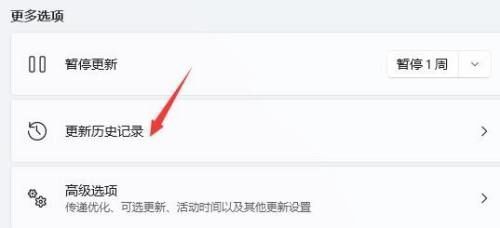
#4、開啟windows設定後,進入左邊欄的「 Windows更新 」選項。
5、接著在更多選項下方選擇「 更新歷史記錄 」。
6、然後點選並進入「 卸載更新 」。
7、找到最近更新的更新文件,並右鍵選中它,點擊「 卸載 」就可以解決不斷刷新問題了。
方法二:overlaylcon64.dll」檔案出錯
1、另外還有可能是設定檔出現了問題。
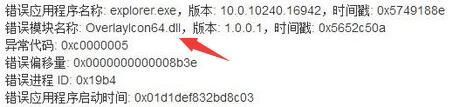
#2、根據日程表來看,由於"overlaylcon64.dll"檔案的錯誤,只需要將其刪除即可。
方法三:找出錯誤日誌
第1步右鍵開始
首先我們找到螢幕右下方的開始右鍵一下,選擇事件檢視器進入。
第2步進入應用程式
在時間查看器的最左邊大家可以看到一個 windows日誌 ,我們點擊一下可以在右邊找到應用程式這個選項,雙擊進入。
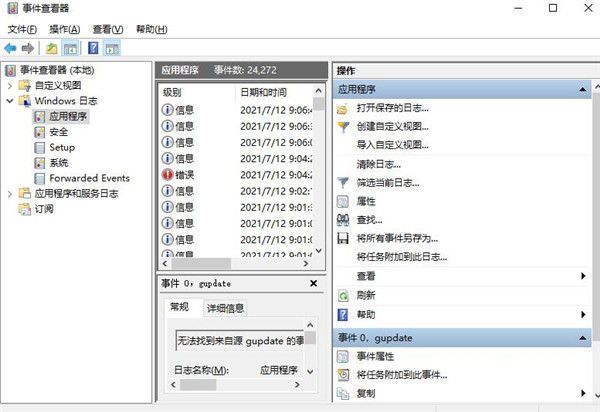
#第3步查看錯誤檔案
接著大家就能看到一些 錯誤日誌了 ,找到報錯的事項然後將其刪除即可。
以上便是win11桌面常常自動刷新怎麼辦? win11桌面經常自動刷新解決方法的全部內容了,更多驚喜內容,敬請鎖定本站。
以上是win11桌面經常自動刷新怎麼辦的詳細內容。更多資訊請關注PHP中文網其他相關文章!

熱AI工具

Undresser.AI Undress
人工智慧驅動的應用程序,用於創建逼真的裸體照片

AI Clothes Remover
用於從照片中去除衣服的線上人工智慧工具。

Undress AI Tool
免費脫衣圖片

Clothoff.io
AI脫衣器

AI Hentai Generator
免費產生 AI 無盡。

熱門文章

熱工具

記事本++7.3.1
好用且免費的程式碼編輯器

SublimeText3漢化版
中文版,非常好用

禪工作室 13.0.1
強大的PHP整合開發環境

Dreamweaver CS6
視覺化網頁開發工具

SublimeText3 Mac版
神級程式碼編輯軟體(SublimeText3)

熱門話題
 Win11系統無法安裝中文語言套件的解決方法
Mar 09, 2024 am 09:48 AM
Win11系統無法安裝中文語言套件的解決方法
Mar 09, 2024 am 09:48 AM
Win11系統無法安裝中文語言包的解決方法隨著Windows11系統的推出,許多用戶開始升級他們的作業系統以體驗新的功能和介面。然而,一些用戶在升級後發現他們無法安裝中文語言包,這給他們的使用體驗帶來了困擾。在本文中,我們將探討Win11系統無法安裝中文語言套件的原因,並提供一些解決方法,幫助使用者解決這個問題。原因分析首先,讓我們來分析一下Win11系統無法
 win11顯示器為什麼左右有黑邊?win11桌面左邊有深色框解決辦法
Feb 29, 2024 pm 01:00 PM
win11顯示器為什麼左右有黑邊?win11桌面左邊有深色框解決辦法
Feb 29, 2024 pm 01:00 PM
我們在使用win11系統的時候都會遇到一些操作上的問題,近期也有不少的用戶們在詢問win11桌面左側有深色框怎麼辦?用戶可以直接的選擇螢幕解析度下的建議設置,然後來進行操作就可以了,下面就讓本站來為用戶們來仔細的介紹一下win11桌面左側有深色框問題解析吧。 win11桌面左側有深色框問題解析調整螢幕解析度:右鍵單擊桌面空白處,選擇“顯示設定”,在“解析度”欄中選擇適當的解析度。更新顯示卡驅動:開啟裝置管理員,展開“顯示轉接器”,右鍵
 Edge瀏覽器怎麼將網頁用捷徑傳送到桌面?
Mar 14, 2024 pm 05:22 PM
Edge瀏覽器怎麼將網頁用捷徑傳送到桌面?
Mar 14, 2024 pm 05:22 PM
Edge瀏覽器怎麼將網頁用捷徑傳送到桌面?我們很多用戶為了方便直接打開訪問頁面,想要將經常使用的網頁以快捷方式的形式顯示在桌面,但是不知道應該如何操作,針對這個問題,本期小編就來和廣大用戶們分享解決方法,一起來看看今日軟體教學分享的內容。 Edge瀏覽器將網頁傳送到桌面捷徑方法: 1、開啟軟體,點選頁面中的「...」按鈕。 2、在下拉式選單選項中選擇「應用」中的「將此網站作為應用程式安裝」。 3、最後在彈出的視窗中將其
 Win11如何設定CPU效能全開
Feb 19, 2024 pm 07:42 PM
Win11如何設定CPU效能全開
Feb 19, 2024 pm 07:42 PM
許多使用者在使用Win11系統時發現電腦運作不夠流暢,想要提升CPU效能,但不清楚如何操作。以下將詳細介紹如何在Win11系統中設定CPU效能至最高,讓您的電腦更有效率。設定方法:1、右鍵點選桌面上的”此電腦”,選擇選項清單中的”屬性”。 2、進入到新的介面後,點選”相關連結”中的”高級系統設定”。 3、在開啟的視窗中,點選上方中的」進階」選項卡,接著點選」效能」下方中的&
 針對Win11無法安裝中文語言包的解決方案
Mar 09, 2024 am 09:15 AM
針對Win11無法安裝中文語言包的解決方案
Mar 09, 2024 am 09:15 AM
Win11是微軟推出的最新作業系統,相較於先前的版本,Win11在介面設計和使用者體驗上有了很大的提升。然而,一些用戶反映他們在安裝Win11後遇到了無法安裝中文語言套件的問題,這就給他們在系統中使用中文帶來了困擾。本文將針對Win11無法安裝中文語言套件的問題提供一些解決方案,幫助使用者順利使用中文。首先,我們要明白為什麼無法安裝中文語言包。一般來說,Win11
 Win11無法安裝中文語言套件的因應策略
Mar 08, 2024 am 11:51 AM
Win11無法安裝中文語言套件的因應策略
Mar 08, 2024 am 11:51 AM
Win11無法安裝中文語言套件的因應策略隨著Windows11的推出,許多使用者迫不及待地想要升級到這個全新的作業系統。然而,一些用戶在嘗試安裝中文語言套件時遇到了困難,導致他們無法正常使用中文介面。在這篇文章中,我們將討論Win11無法安裝中文語言套件的問題,並提出一些應對策略。首先,讓我們探討為什麼在Win11上安裝中文語言包會出現問題。這可能是由於系統的
 win7中怎麼清除全部的桌面背景圖片? Win7刪除個人化背景圖片的技巧
Jun 02, 2024 am 09:01 AM
win7中怎麼清除全部的桌面背景圖片? Win7刪除個人化背景圖片的技巧
Jun 02, 2024 am 09:01 AM
Win7系統中,有許多用戶想刪除個人化設定的桌面背景圖片,但不知道如何刪除,本文將帶給大家Win7系統刪除個人化背景圖片的方法。 1.首先,開啟Win7系統的控制面板介面,點選進入到「外觀與個人化」設定;2、接著,在開啟的介面中,點選其中的「變更桌面背景」設定;3、然後,點選下方的「桌面背景」選項;4、隨後,選擇全選,再點選全部清除即可。當然也可以使用在"自訂"下,右鍵單擊要刪除的主題,然後單擊快捷選單上的&q
 Win8如何利用快捷鍵進行截圖?
Mar 28, 2024 am 08:33 AM
Win8如何利用快捷鍵進行截圖?
Mar 28, 2024 am 08:33 AM
Win8如何利用快捷鍵進行截圖?在日常使用電腦的過程中,我們經常需要將螢幕上的內容截圖。對於Windows8系統的使用者來說,透過快捷鍵截圖是一個方便且有效率的操作方式。在這篇文章中,我們將介紹Windows8系統中幾種常用的快捷鍵進行截圖的方法,幫助大家更快速地進行螢幕截圖操作。第一種方法是使用「Win鍵+PrintScreen鍵」組合鍵來進行全





